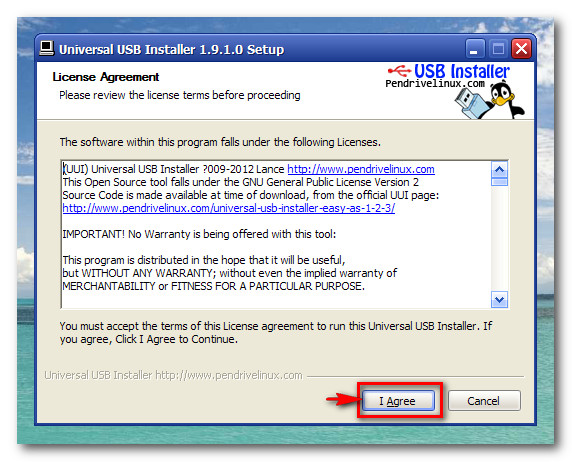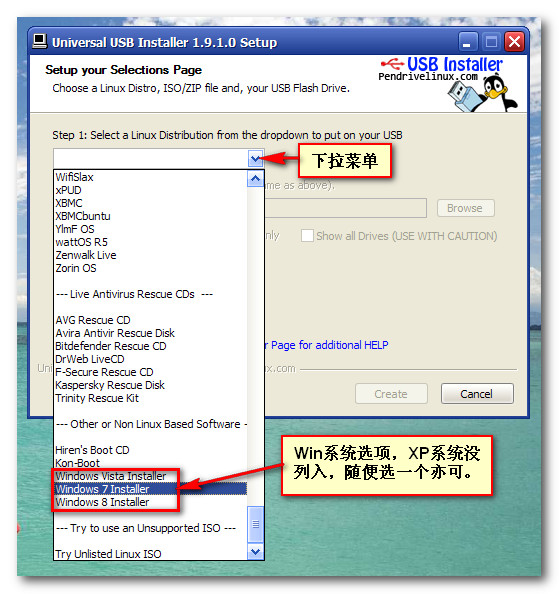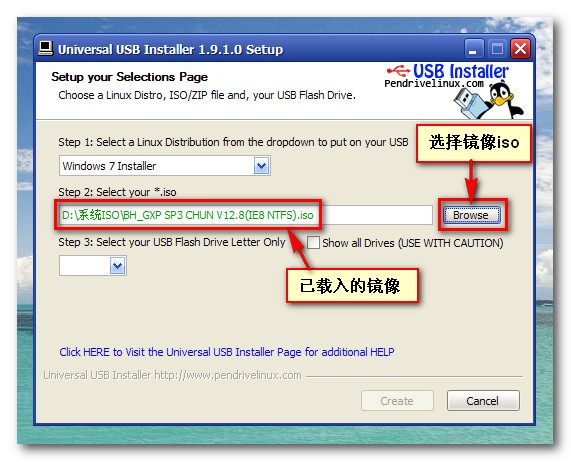U盘安装系统利器(Universal USB Installer)图解
作者:佚名 来源:xp下载站 时间:2012-10-26 16:08
【操作说明】:
1、首先确认需要的东西
①需要安装的光盘镜像ISO文件。
②U盘或者其他资料存储器,需要注意的是安装这个会被完全格式化,有资料建议先备份,还有就是U盘必须比系统镜像大
2、打开软件会弹出一个许可协议,直接点I Agree后,会弹出一个窗口,这时点击Step 1下面的那个框,会弹出需要刻录在U盘上的系统,选中就可以了,拖到最下面会看见Windows,还有一堆杀毒软件的光盘……(表列中没有XP系统,你只要选择前面有Windows的选项即可)。
3,点击那个红字右边的Browse,选择你需要安装的光盘镜像,需要注意的是如果你Step 1里选择的系统和你需要安装的镜像不符合,里面是不会显示滴……
(我选择的是Windows7表列项,同样可以载入XP系统镜像iso):
4,最后在Step 3下面选中你的U盘盘符,如果没有的话将Show all Drives前面的复选框勾上,选择好之后会出现一个Format的复选框,建议一并选上,最后点击Greate,等待完成。
当对话框里显示“Installation Done, Process is Complete!”说明安装成功,
这时U盘就和光盘一样,将U盘插在你需要安装的电脑上,在BIOS里设置用U盘作为第一启动盘,重新开机,熟悉的界面是不是又回来了?------按照界面上的选项就像用光盘安装系统一样安装你的系统!
【本软件虽为英文版,操作也很简单,实际就是三部曲】:
1、选择表列要安装的对应系统---------2、载入系统镜像iso--------3、选择U盘盘符点击执行OK!
(本工具适用于任何系统安装U盘iso启动)